来源:网络 作者:Sener
9、按Ctrl + J 把当前文字图层复制一层,同上的方法清除图层样式,效果如下图。

10、同样的方法给当前文字图层设置图层样式。
投影:
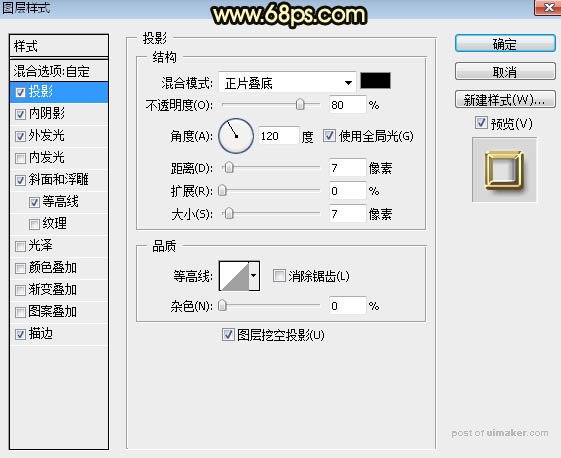
内阴影:
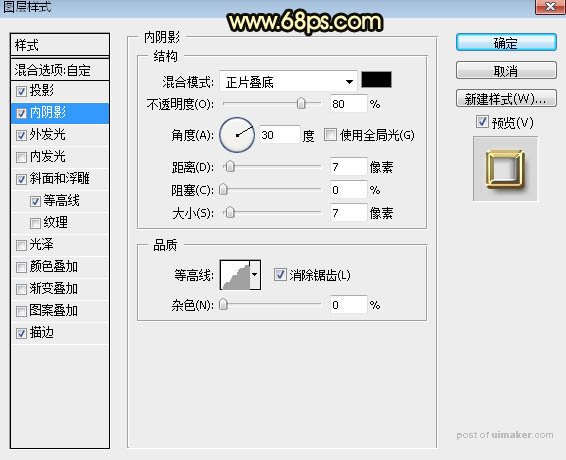
外发光:
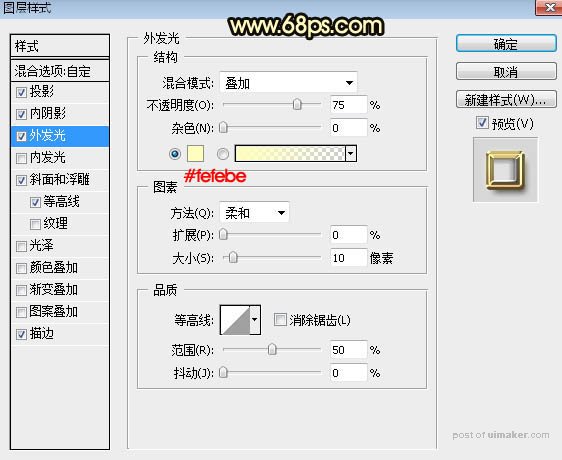
斜面和浮雕:
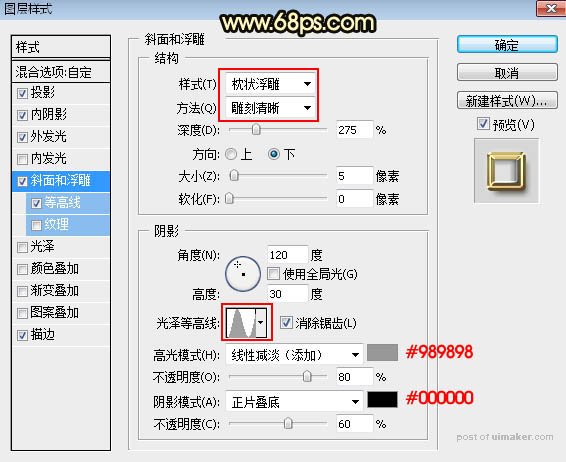
等高线:
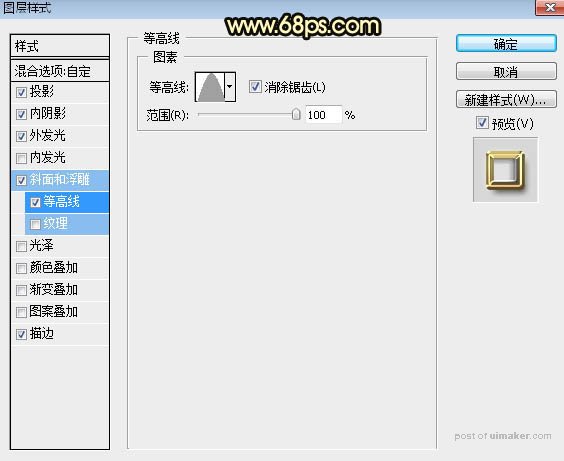
描边:填充类型选择“渐变”,渐变色设置如图20,其它设置如图19。
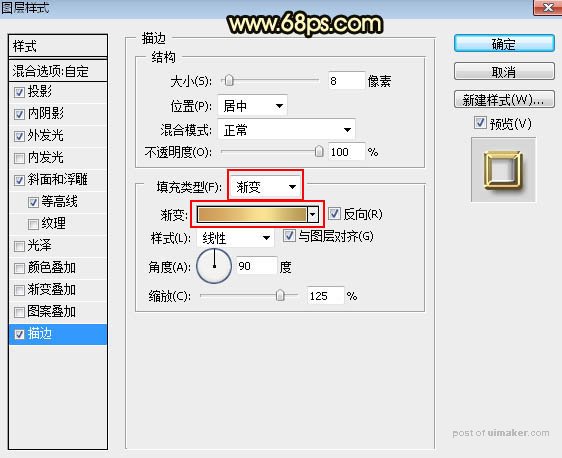
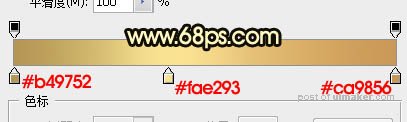
11、确定后把填充改为:0%,效果如下图。

12、下面来定义一款图案,把下面的素材图片保存到本机,用PS打开后选择菜单:编辑 > 定义图案,,命名后关闭图片。
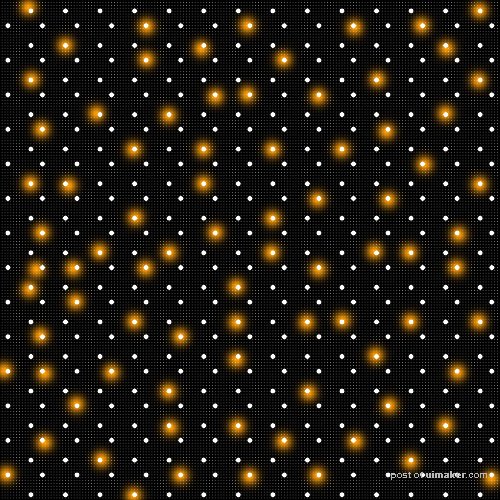
13、按Ctrl + J 把当前文字图层复制一层,同样的方法清除图层样式,效果如下图。
